Ажурирање управљачких програма уређаја је веома ефикасно решење
- Читаоци су се жалили на грешку 0к000000ц2 која узрокује изненадни плави екран смрти.
- Неисправне хардверске компоненте су примарни разлог за грешку, а истражене поправке треба да буду довољне.
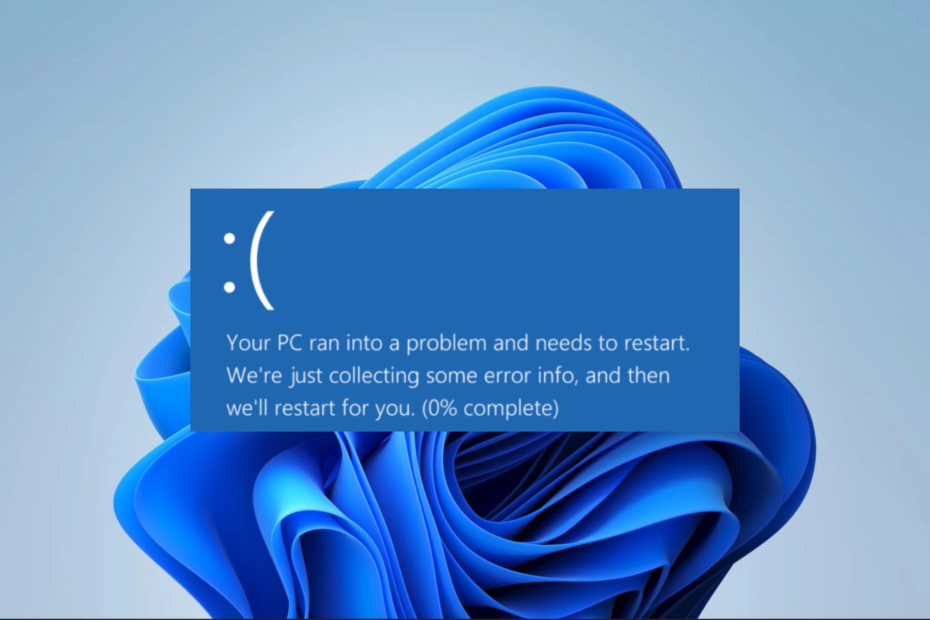
ИксИНСТАЛИРАЈТЕ КЛИКОМ НА ДАТОТЕКУ ЗА ПРЕУЗИМАЊЕ
- Преузмите и инсталирајте Фортецт на вашем рачунару.
- Покрените алат и Започните скенирање да бисте пронашли покварене датотеке које узрокују проблеме.
- Кликните десним тастером миша на Започните поправку да бисте решили проблеме који утичу на безбедност и перформансе вашег рачунара.
- Фортецт је преузео 0 читаоци овог месеца.
А плави екран смрти
је ноћна мора корисника Виндовс-а. Ови насумични падови долазе у најнеочекиванијим тренуцима и често остављају мало или нимало трагова. Недавно су се читаоци жалили на 0к000000ц2 БСоД.У овом водичу урањамо у њега, истражујући неке од најпрактичнијих решења и могуће узроке грешке.
Зашто добијам грешку заустављања 0к000000ц2?
Из онога што прикупљамо од наших читалаца, било шта од следећег може изазвати БСоД:
- Проблеми у вези са возачем – За већину корисника, оштећени или застарели драјвери уређаја су у сржи овога.
- Инфекција вирусом или малвером – Малвер на рачунару може оштетити датотеке и генерално ометати виталне процесе, што може довести до БСоД-а.
- Оштећене системске датотеке – Системске датотеке су кључне за адекватно покретање многих процеса. Када су датотеке оштећене, можете доживети грешке, укључујући БСоД.
- Неисправне хардверске компоненте -Неки од наших читалаца су такође искусили БСОД када су елементи као што су РАМ или чврсти диск неисправни.
Било би најбоље да испробате решења препоручена у наставку.
Како да поправим БСоД 0к000000Ц2?
Пре него што уђете у детаљнија решења, требало би да размотрите следеће:
- Деинсталирање проблематичних апликација – Ово може бити ваш антивирус, или је за неке кориснике то била апликација АМД Куицк Стреам Тецхнологи. Деинсталирајте ове апликације и погледајте да ли је БСоД поправљен.
1. Поправите оштећене системске датотеке
- Притисните и држите дугме за напајање 10 секунди, а када се појави лого произвођача, притисните дугме за напајање још једном да бисте наметнули потпуно искључивање. Можда ћете морати да поновите овај процес неколико пута пре него што се појави екран за поправку.
- Изабери Решавање проблема, онда Напредне опције.
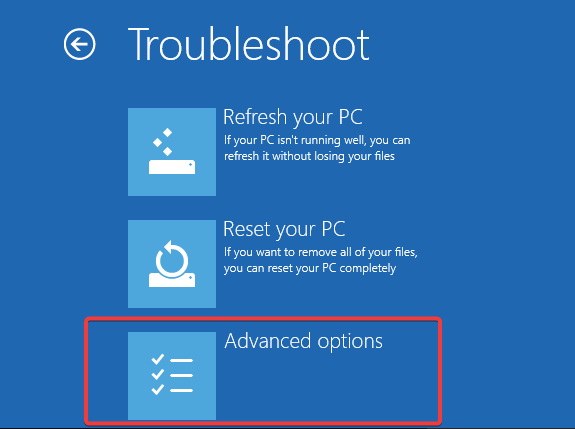
- Изаберите Поправка при покретању.

- Кликните на Поново покренути дугме.
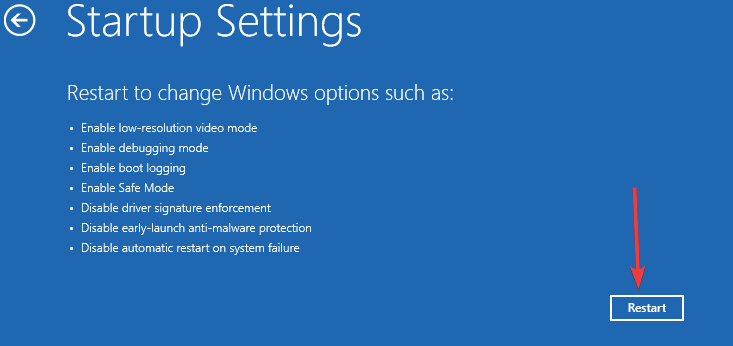
- Притисните Ф5 за Безбедни режим са умрежавањем.
- Притисните Виндовс + Р, тип цмд, и ударио Цтрл + Смена + Ентер.

- У Командна линија, откуцајте скрипту испод и притисните Ентер.
сфц /сцаннов
- Скрипта ће тражити лоше системске датотеке и требало би да пратите сва упутства да бисте их поправили.
- На крају извршења, поново покрените рачунар и проверите да ли је БСоД 0к000000ц2 поправљен.
2. Ажурирајте драјвере уређаја
- Да бисте ушли у безбедан режим, пратите кораке наведене у решењу 1.
- Кликните десним тастером миша на Почетак мени и изаберите Менаџер уређаја.
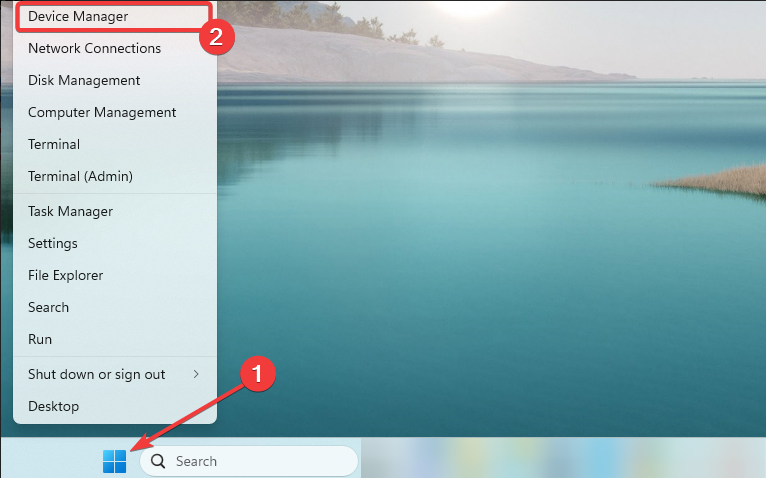
- Ако наиђете на жуту значку, то значи да су возачи застарели. У таквим случајевима можете проширити релевантну категорију, кликнути десним тастером миша на управљачки програм и изабрати Ажурирати драјвер.
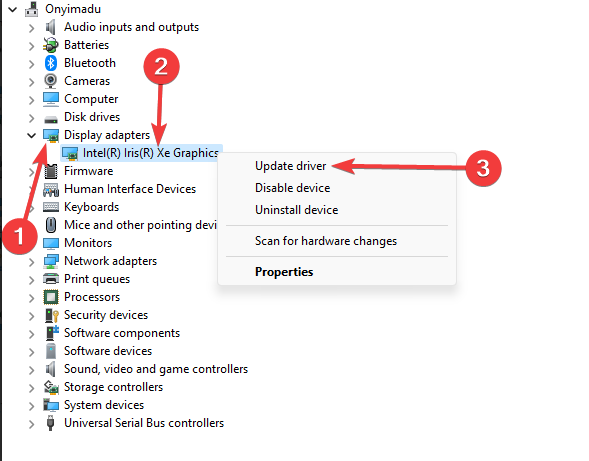
- Изаберите Аутоматски тражи драјвере.
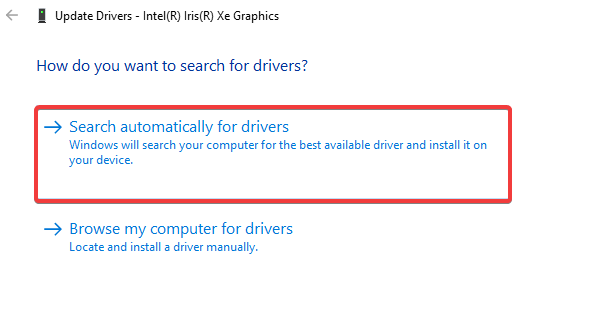
- Поновите поступак за све драјвере које је потребно ажурирати.
Алтернативно, један од корисних предлога је да користите алате као што је ДриверФик који аутоматски ажурирају или поправљају управљачке програме на вашем уређају. Ово може помоћи у решавању било каквих проблема са БСоД-ом које можда имате.
⇒ Преузмите ДриверФик
3. Поправите неисправне дискове
- Покрените у безбедном режиму користећи исти процес у решењу 1.
- Притисните Виндовс + Р, тип цмд, и ударио Цтрл + Смена + Ентер.

- Да бисте извршили скрипту, унесите наредбу испод у командни редак и притисните Ентер. Заменити ц са одговарајућим словом диск јединице за вашу инсталацију оперативног система Виндовс.
цхкдск ц: /ф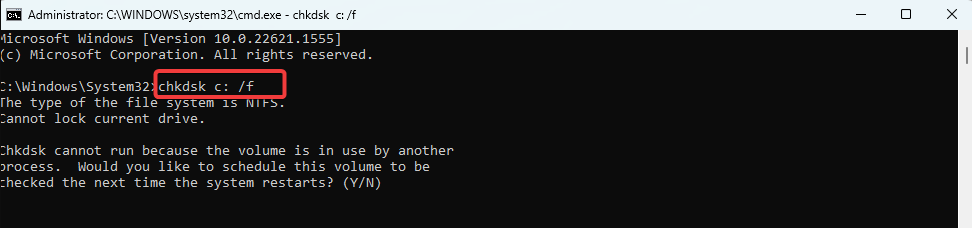
- Ако је потребно, притисните И да би се провера покренула при следећем поновном покретању система, а затим поново покрените уређај.
- Скрипта ће проверити и поправити лоше секторе диска вашег уређаја.
- Сада можете да проверите да ли решава 0к000000ц2 БСоД.
- Поправка: Виндовс надоградња није успела са грешком 0к4005(16389).
- МСВЦП140_1.длл није пронађен: 6 начина да поправите ову грешку
4. Поправите лошу РАМ меморију
- Да бисте ушли у безбедан режим, пратите кораке наведене у решењу 1.
- Притисните Виндовс + Р, тип мдсцхед, и ударио Цтрл + Смена + Ентер.
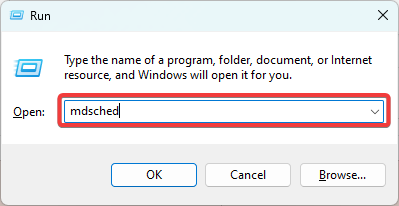
- Кликните Поново покрените сада и проверите да ли постоје проблеми.
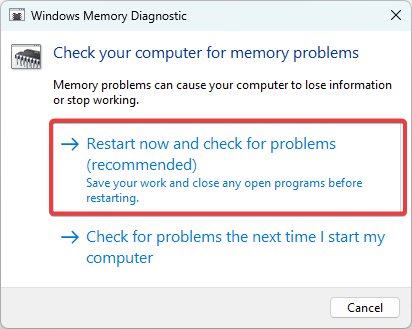
- Ваш рачунар ће аутоматски покренути Виндовс алатку за дијагностику меморије током следећег покретања. Молимо сачекајте стрпљиво док се процес не заврши.
И ето ти. Било која од горе наведених поправки би требало да функционише. Дакле, подстичемо вас да почнете са оним што се чини најприменљивијим пошто ову листу нисмо направили ни по једном одређеном редоследу.
Можда бисте желели да прочитате овај свеобухватни водич покретање у безбедном режиму у Виндовс 11.
На крају, јавите нам у одељку за коментаре шта вам је успело.
И даље имате проблема?
СПОНЗОРИСАНИ
Ако горњи предлози нису решили ваш проблем, ваш рачунар може имати озбиљније проблеме са Виндовс-ом. Предлажемо да изаберете решење све у једном, као што је Фортецт да ефикасно решите проблеме. Након инсталације, само кликните на Прикажи и поправи дугме, а затим притисните Започните поправку.


